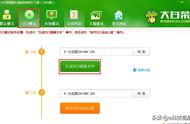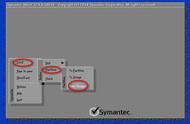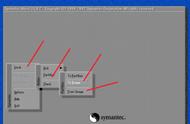下载系统镜像文件

winXP-win11随自己心情(配置低的老电脑要看电脑心情),喜欢就好。(注意英特尔酷睿8代开始不支持WIN7,AMD好像是锐龙2代开始不支持win7)开始解压下载的压缩包,打开后会得到下图(这是以前下载的,和现在的可能会有些区别,但基本差不多)其中“Win10x64_21H2_0430”就是我们做系统需要的镜像文件(多说一句话,少一些麻烦,本文里介绍系统安装仅限于学习、技术研究交流使用,不得用于商业用途,请在试用后24小时内删除,请购买正版Windows操作系统软件。)将系统镜像复制到做好PE的优盘里。

到这一步准备工作已经做好,下面就可以给电脑做系统了。首先设置电脑的启动顺序,目的是让U盘先启动,进入U盘里的PE系统。不同品牌、不同型号、甚至是不同年代的主板,设置启动顺序或多或少都有所不同。但总的来说分成两大类,一是快捷键设置例如F2、F10、F12等,二是进入主板BIOS里设置。这里推荐使用快捷键(大多数主板是F12,具体可查询主板说明书,或在网上查询),电脑开机然后快速点动快捷键(大多数主板是F12),注意是不停的点动。

上图就是技嘉b550主板的F12快捷键启动设置,ZY Data就是我的U盘,上面还有一个UEFI ZY Data, 这是两种启动方式,推荐ZY Data兼容性好一些(是指U盘PE以这种方式启动兼容性更好)。选择ZY Data这一项,按回车,就会进入PE界面。
UEFI是一种新的引导启动方式,比传统的BOIS(BOIS可以理解为主板的操作系统,决定着主板对各种硬件的支配)引导启动优势有哪些呢?
- 安全可靠:UEFI启动方式支持安全启动,可以检查系统启动文件的完整性和数字签名,从而避免恶意软件的攻击。
- 灵活高效:UEFI启动方式支持更多的操作系统和硬件设备,可以更加灵活地配置和管理计算机系统。
- 易于使用:UEFI启动方式提供了用户友好的图形界面和鼠标支持,使得用户可以更加方便地进行系统设置和管理。
- 支持大容量硬盘:UEFI启动方式支持GPT(GUID Partition Table)分区表,可以支持更大容量的硬盘。
虽然UEFI有这些优点,但是操作上更复杂一些,对于初学者来说还是先学会BIOS做引导启动,更容易上手,麻烦也少一些。
再说说另外一种设置U盘PE启动顺序的方法,进入BIOS设置启动顺序,电脑开机后不停的点按“Delete”键,有的键盘标注“Del”。进入主板BIOS(有的品牌机电脑是F2,或者其他的组合键进入)。